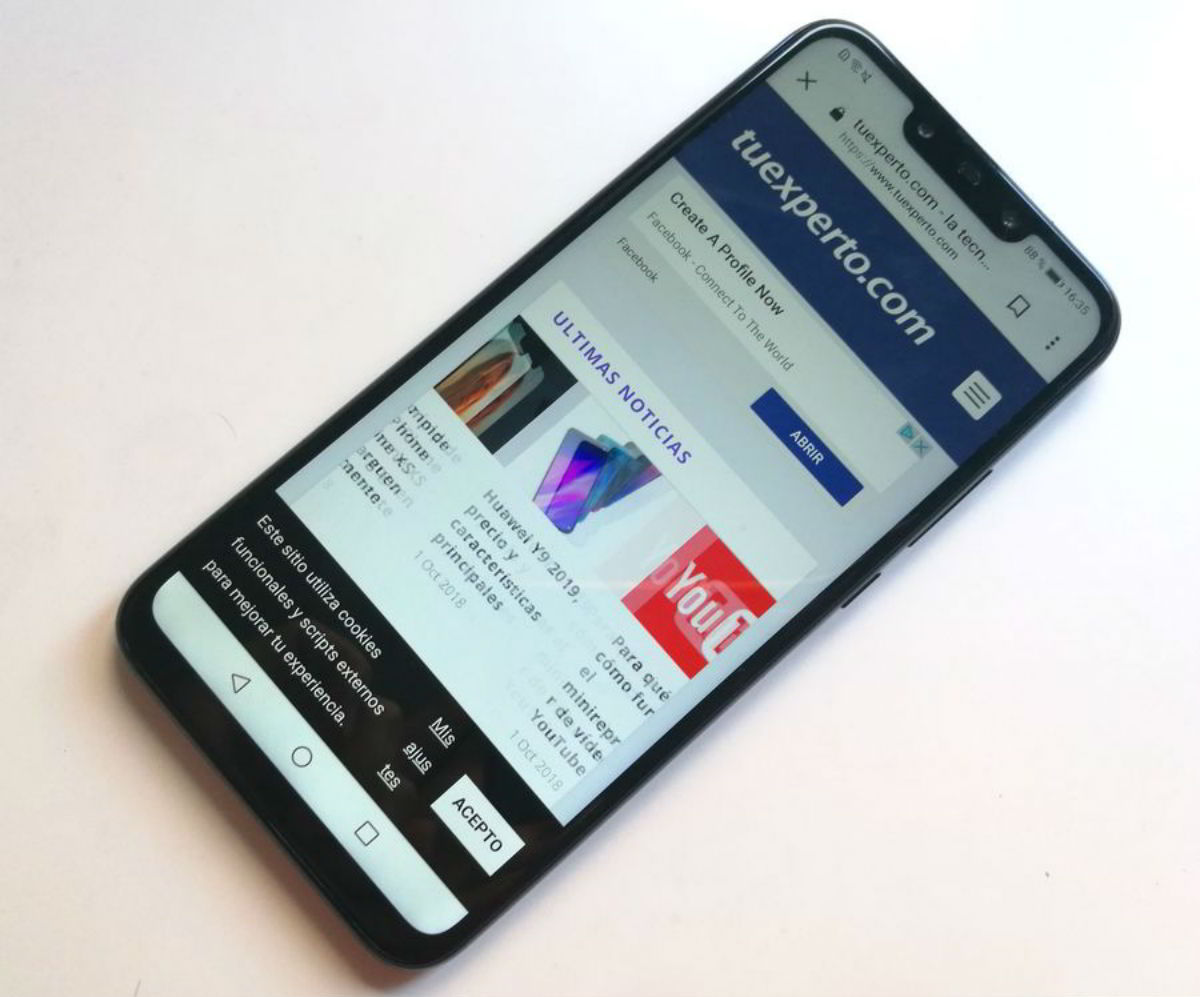
El lanzamiento de un nuevo teléfono inteligente es una de las mejores sensaciones que puede experimentar cualquier usuario amante de la tecnología. Sin embargo, una experiencia tan agradable como esta tiene algunos inconvenientes, como el proceso de mover todos los contactos, aplicaciones y datos en general de un terminal a otro, que puede resultar bastante engorroso. Nosotros explicamos cómo transferir todos los datos al nuevo móvil y no perder nadalos
Transfiere contactos a tu nuevo teléfono inteligente
El primer paso al iniciar un nuevo móvil es transferir todos los contactos que tienes al nuevo terminal. Afortunadamente, Google lo hace bastante simple, con una función que le permite sincronizar los diferentes contactos almacenados en su cuenta de Google.
Esta interesante característica solo funcionará si has habilitado la sincronización de contactos en el móvil que has estado usando hasta ahora. Entonces, lo primero que debes hacer es asegúrese de tener los contactos sincronizadoslos
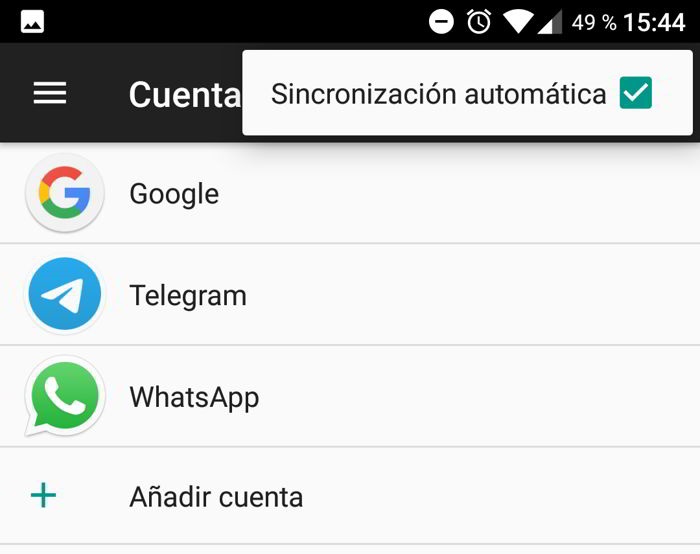
Después de eso, una vez que inicie su nuevo teléfono, solo necesita iniciar sesión con la misma cuenta de Google que usó en su dispositivo anterior. Con esto deberías ver todos los contactos en el nuevo terminal.
Si no desea sincronizar sus contactos con su cuenta de Google, También puedes insertarlos desde la tarjeta SIMPara ello, todo lo que tienes que hacer es ingresar a la aplicación de contactos de tu nuevo teléfono móvil, en cuanto inicies sesión, accede al menú haciendo clic en el icono de tres puntos y selecciona la opción «Importar / Exportar».
Desde allí, puede importar fácilmente todos los contactos que ha guardado en la tarjeta SIM. Todo lo que tiene que hacer es seleccionar todos los contactos que desea importar y luego hacer clic en «Aceptar».
Si tenía los contactos almacenados en la memoria de su antiguo teléfono inteligente y no en la tarjeta SIM, primero debe exportarlos a la tarjeta SIM.
Transfiere conversaciones de WhatsApp a tu nuevo teléfono inteligente
Una vez que hayas ingresado todos los contactos, debes ingresar todas las conversaciones de WhatsApp, para poder seguir disfrutando de todos los beneficios que te ofrece esta aplicación.
WhatsApp incluye una función para crear uno copia de seguridad automática datos en la nube de Google Drive. Esta función está habilitada de forma predeterminada con la aplicación, por lo que es probable que ya la haya habilitado.
De esta manera, cuando inicie sesión en su cuenta de WhatsApp en el nuevo teléfono inteligente, le ofrecerá la opción de ingresar todos los datos.
Si no ha habilitado la opción, primero debe hacer una copia de seguridad de su antiguo teléfono inteligente. Para hacer esto, debe ingresar al menú de WhatsApp haciendo clic en el icono en forma de tres puntos.
Una vez que ingrese, ingrese «Conversaciones«y luego en»Copia de respaldo‘.
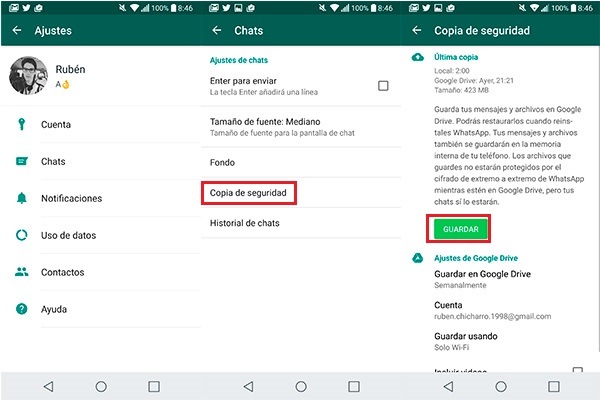
Ahora seleccione la cuenta de Gmail de la que desea hacer una copia de seguridad y haga clic en «Guardar». Con esto, tendrá una copia de seguridad de sus datos y podrá restaurarla cuando inicie sesión en su cuenta de WhatsApp en el nuevo teléfono inteligente.
Mover todas las aplicaciones al nuevo dispositivo
Si su antiguo teléfono inteligente tiene tecnología NFC, y el nuevo también, puede usar la aplicación «Toca y vete» para transferir todos los datos del dispositivo anterior al actual, incluidas todas las aplicaciones que haya instalado.
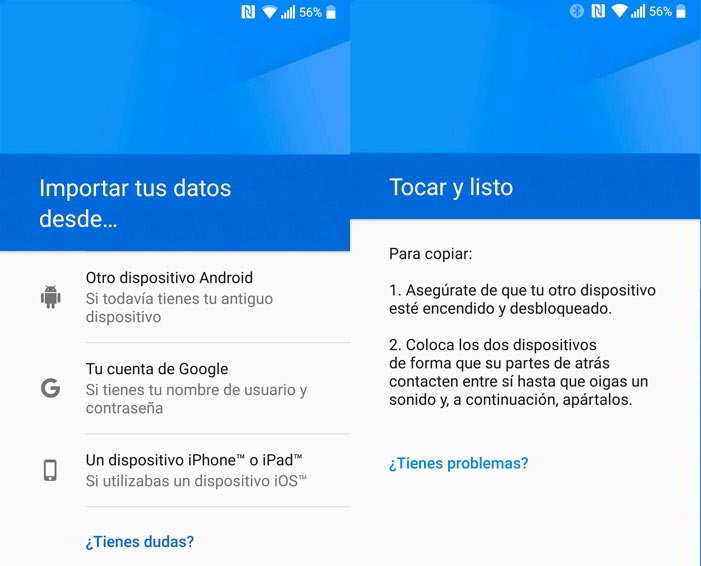
Al configurar su nuevo teléfono inteligente, le ofrecerá la opción de importar datos desde su dispositivo anterior utilizando tecnología NFC. Solo tienes que seleccionar la opción «Otro dispositivo Android‘.
Luego, seleccione la opción «Tocar y listo». Por último, habilite la tecnología NFC en su antiguo teléfono inteligente y Coloque los dispositivos haciendo que entren en contacto por detrás.los
Debería escuchar un sonido y aparecerá una opción para iniciar el proceso desde su antiguo teléfono inteligente. Solo debes hacer clic en «Siguiente» y luego en «Copiar» para iniciar el proceso de transferencia de todos los datos.
Transfiere fotos a tu nuevo teléfono inteligente
Cuando se trata de transferir todas sus fotos desde su dispositivo actual a su boletín, puede usar muchas opciones.
Lo que funciona mejor en la mayoría de los casos es hacer una copia de seguridad de todas las fotos que tiene en su antiguo teléfono inteligente usando la aplicación. Fotos de GoogleEsta copia de seguridad se guarda en su cuenta de Google Drive para que pueda acceder a ella fácilmente desde su nuevo móvil con la aplicación Google Photos.
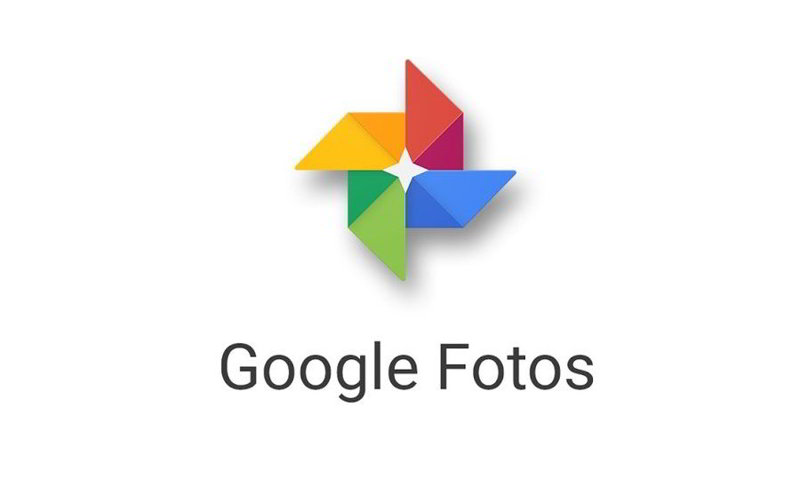
Otras opciones que puede utilizar son transferir fotos desde su teléfono antiguo a su computadora y luego transferirlas de nuevo a su nuevo teléfono. Finalmente, puedes subir las fotos a Google Drive, de esta forma podrás descargarlos cuando estés conectado al nuevo móvil.
Transferencia de historial de llamadas y SMS
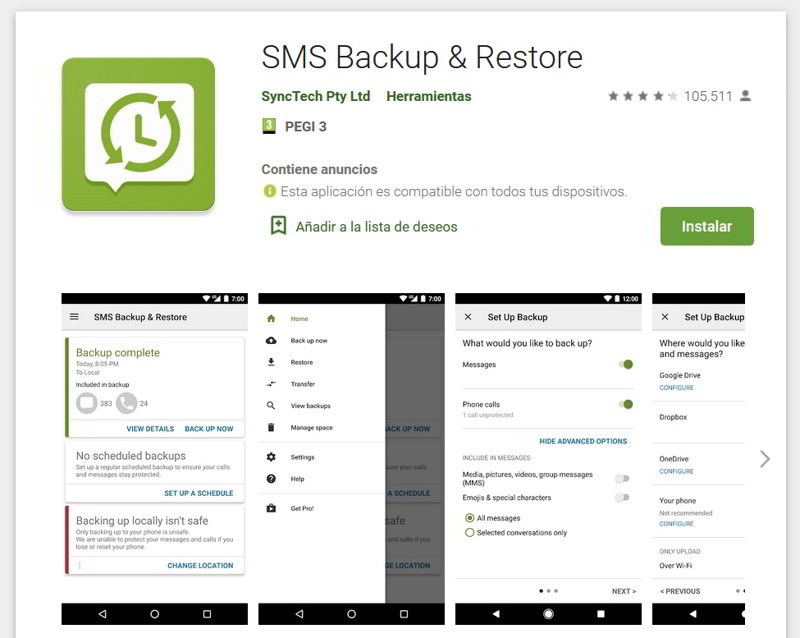
Si tu quieres tu puedes transferir incluso el historial de llamadas y todos los SMS ha recibido hasta el nuevo dispositivo. Puedes hacerlo de una forma muy sencilla gracias a la aplicación Copia de seguridad y restauración de SMS, que puede descargar de forma gratuita desde Google Play.
Transfiere todos tus datos con CLONEit
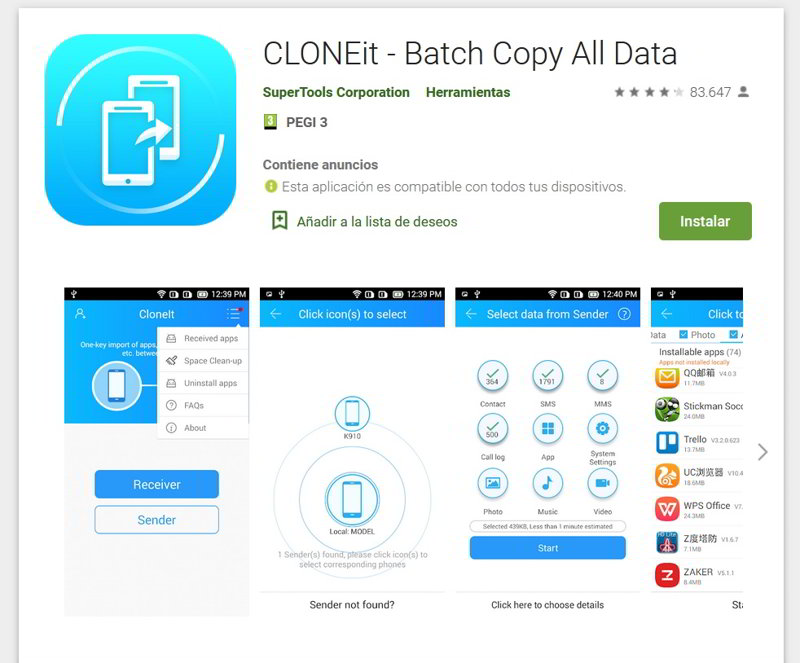
CLONEit es otra aplicación que está disponible de forma gratuita en Google Play y te hará la vida mucho más fácil cuando estés a punto de transferir todos los datos de tu móvil actual al nuevo dispositivo que compraste.
La aplicación CLONEit crea un Conexión wifi entre los dos dispositivos para una transferencia rápida y segura de todos los datos. Para usarlo, solo necesita instalar la aplicación en ambos dispositivos.
Una vez que haya completado la instalación de la aplicación en ambos teléfonos, solo necesita iniciarla y le preguntará cuál es el dispositivo de origen y cuál es el dispositivo de destino. El proceso de transferencia de datos a través de la red Wi-Fi es bastante rápido, aunque su duración depende del volumen de datos a transferir.
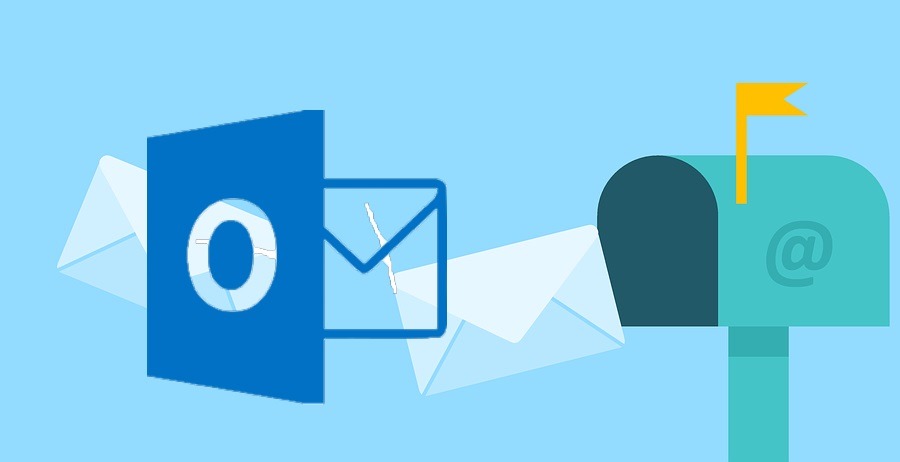
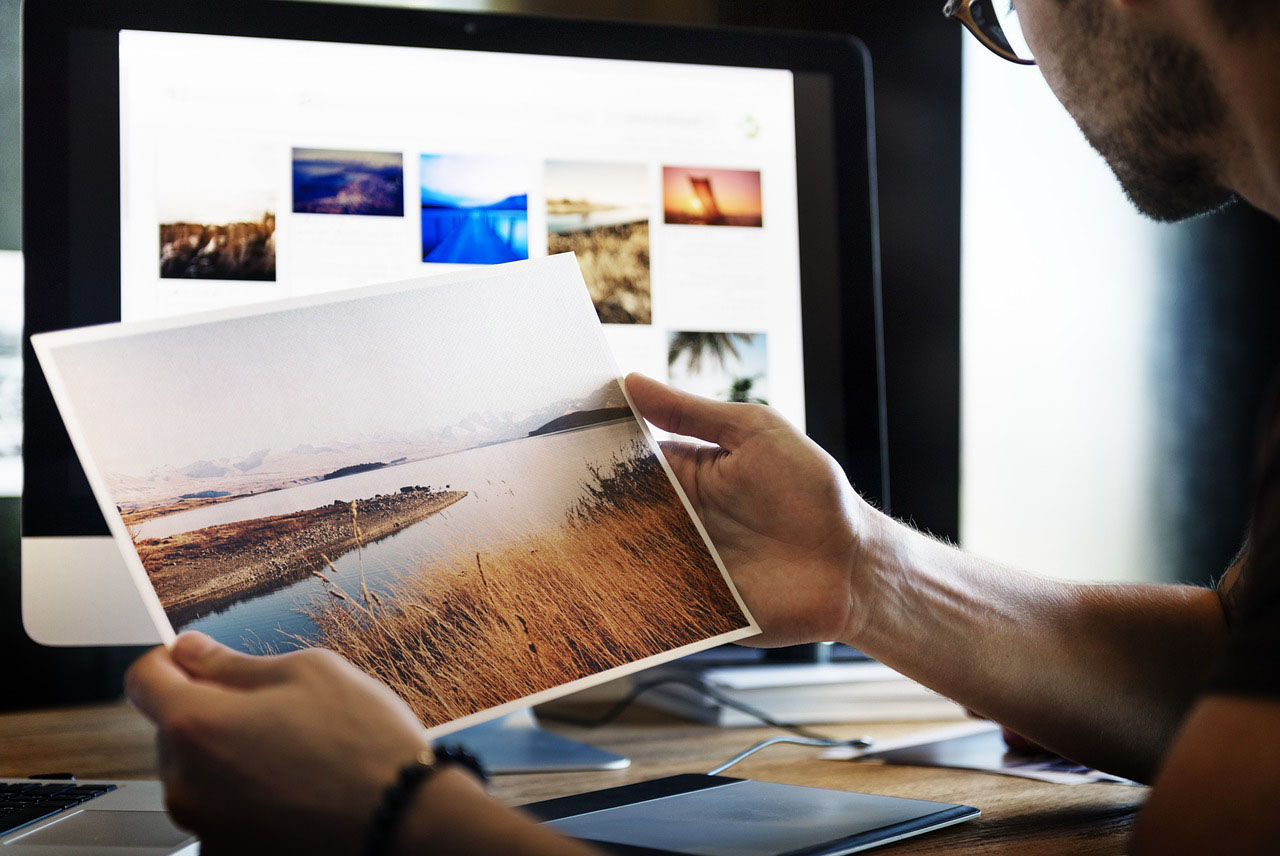
![Móvil Mi móvil no está conectado a WiFi en casa: 5 posibles soluciones [2019] Móvil Mi móvil no está conectado a WiFi en casa: 5 posibles soluciones [2019]](https://informateaquihoy.com/wp-content/uploads/Movil-Mi-movil-no-esta-conectado-a-WiFi-en-casa.jpg)
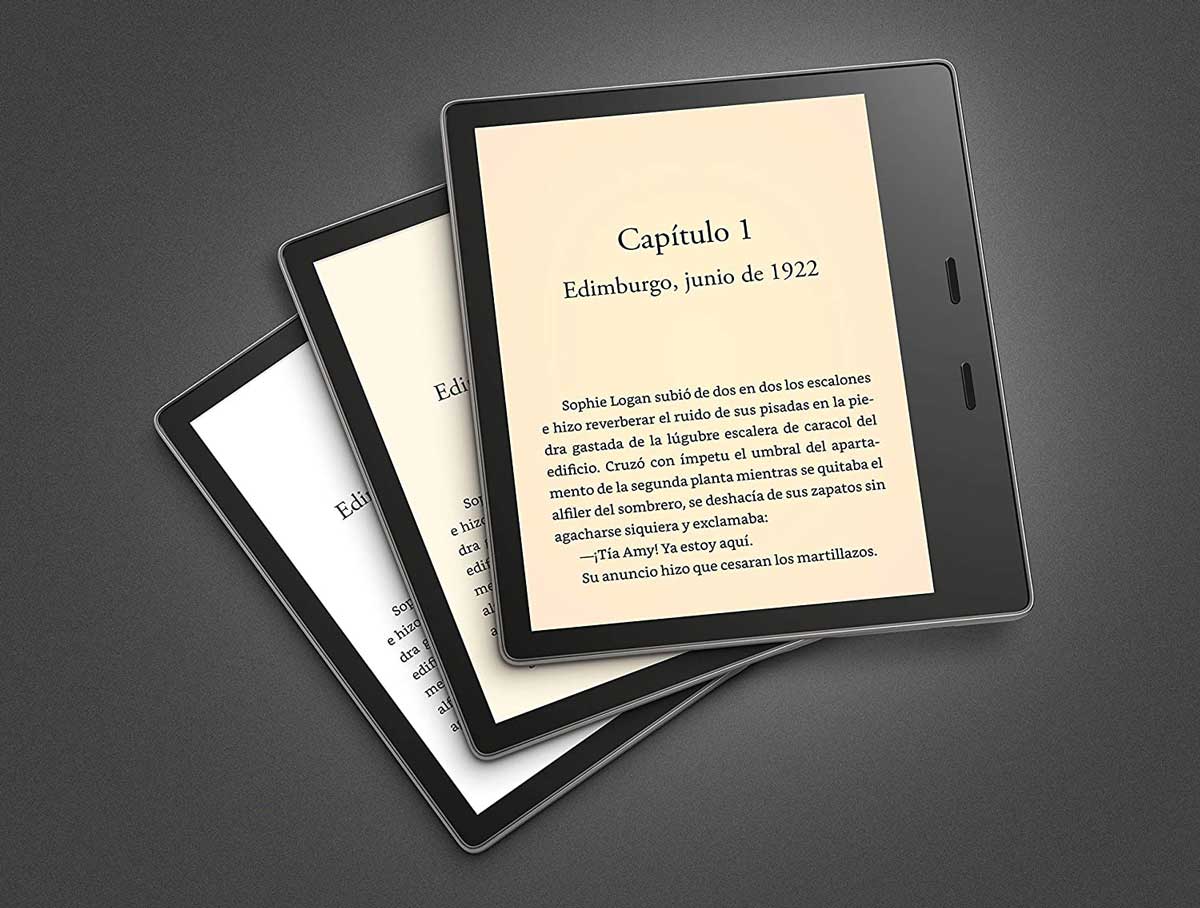



![▷ Cómo crear una cuenta PayPal USA y para qué sirve [2021] ▷ Cómo crear una cuenta PayPal USA y para qué sirve [2021]](https://informateaquihoy.com/wp-content/uploads/%E2%96%B7-Como-crear-una-cuenta-PayPal-USA-y-para-que.jpg)
![Cómo borrar todo lo que Google sabe sobre ti [ACTUALIZADO] Cómo borrar todo lo que Google sabe sobre ti [ACTUALIZADO]](https://informateaquihoy.com/wp-content/uploads/Como-borrar-todo-lo-que-Google-sabe-sobre-ti-ACTUALIZADO-150x150.jpg)


